

Plugin
für
Gambio

Der Shopanbieter Gambio ist insbesondere in Deutschland immer beliebter z.B. aufgrund der einfachen Drag-and-Drop Verwaltung der Produkte oder DSGVO/GDPR Unterstützung. Mit dem einfachen wallee Plugin lässt sich nun auch die wallee Zahlungsabwicklung nahtlos in Ihrem Gambio Shop integrieren. Erfahren Sie hier alle Details, um mit wenigen Klicks startklar zu sein.

Gambio
Plugin
Typ:
Plugin
Kategorie:
Shopsysteme
Ausgewählte Funktionen
Das Plugin für Ihren Gambio Onlineshop steht in Kürze zur Verfügung.
- Auswahl der Zahlungsmethode in Gambio
- Zahlungsartenwahl im Checkout
- Integriertes Zahlungsformular
- One-click Zahlungen
- Rückerstattungen innerhalb von Gambio auslösen
- Mehrere Rückerstattungen
- Teil- und Vollständige Captures aus Gambio auslösen
- Prozess bei verdächtigen Transaktionen
- Automatische Konfiguration
- Smart Routing
Das wallee Portal
Das Besondere an wallee ist nicht nur die einfache Einbindung von Zahlungsmethoden in Ihrem Onlineshop oder Kassensystem. Über das wallee Portal stehen Ihnen automatisch zahlreiche Zusatzfunktionen zur Verfügung. Sobald Sie das Plugin installiert und eingerichtet haben, können Sie alle Funktionen des wallee Portals nutzen.

Plugin
für
Gambio
Schritt für Schritt Einrichtung
Die Einrichtung und Anbindung von wallee ist easy. Folgen Sie einfach diesen Schritten. In der Dokumentation finden Sie detaillierte Informationen zu allen Optionen.
- Erstellen Sie einen kostenlosen wallee Account › Jetzt anmelden
- Laden Sie das wallee für Gambio Plugin von unser GitHub Seite herunter › Jetzt herunterladen. Entzippen Sie das Archiv und laden den entzippten Ordner per FTP in das Stammverzeichnis Ihrer Gambio Installation.
- Gehen Sie in Gambio auf > Modules > Modules center. Dort können Sie das wallee Payments Plugin auswählen und in der unteren, rechten Ecke auf "Installieren" klicken.
- Navigieren Sie nun zu > Modules > Modules center > wallee. Dort können Sie Ihre wallee Credentials angeben: wallee Space ID, User ID & Authentification Key. Diese erhalten Sie durch Anlegen einer neuen Integration im wallee Portal › Setup Assistent
- Speichern Sie die vorgenommenen Einstellungen. Die Zahlungsmethoden werden Ihrem Gambio Shop hinzugefügt.
Weitere Details, Troubleshooting und Hilfe zur Konfiguration der Zahlungsmethoden erhalten Sie in unserer › Ausführlichen Dokumentation
Showcase
Besuchen Sie unseren Gambio Testshop, um sich selbst ein Bild zu machen, wie nahtlos sich die wallee Zahlungsabwicklung in die Shopoberfläche einfügen lässt.
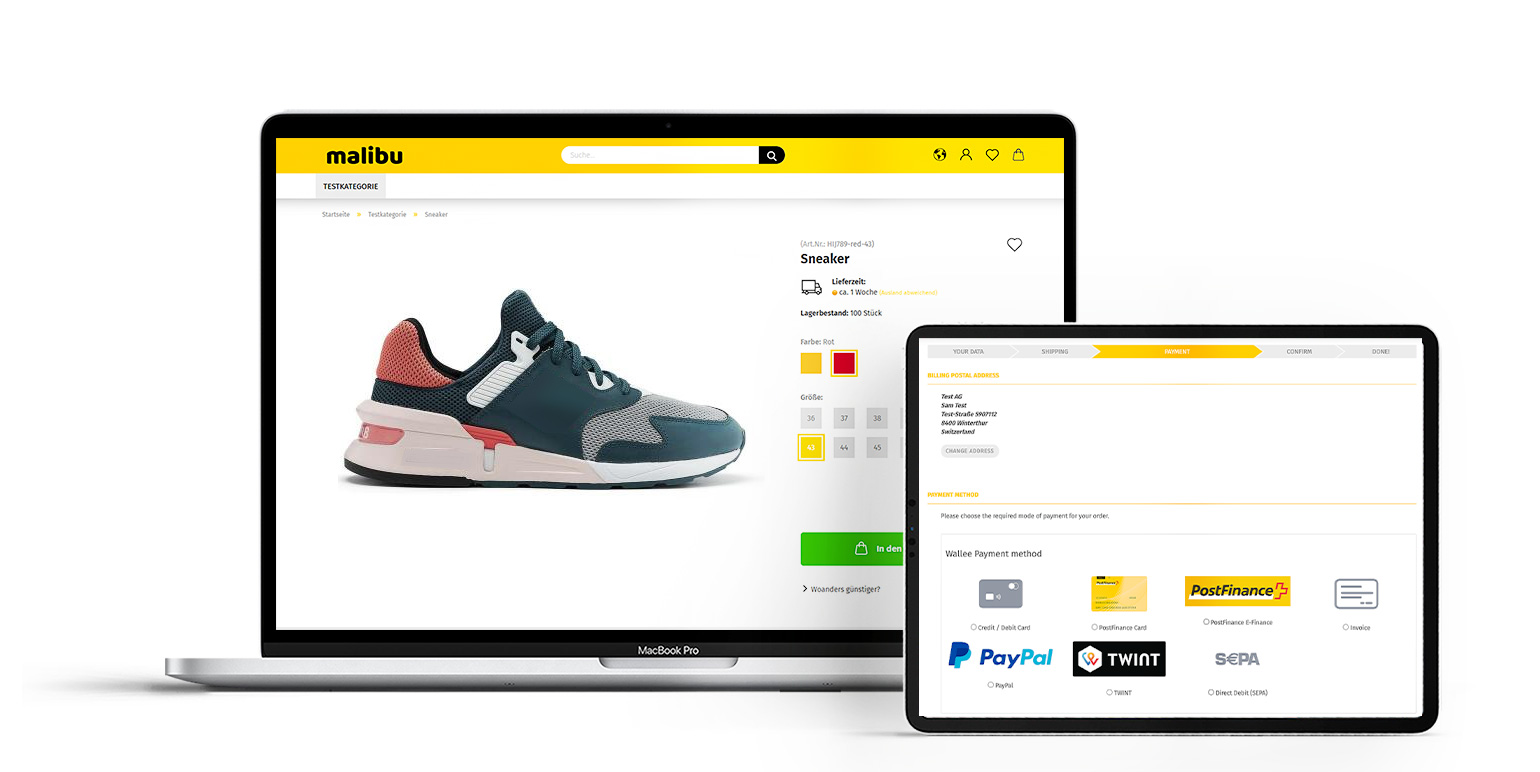
Testen Sie das
wallee Portal kostenfrei
Nur ein Ort, um alle Zahlungen zu verwalten. Mehr braucht es nicht. Im wallee Portal richten Sie Zahlungsmethoden ein, können alle Belege abrufen, Ihre Terminals und E-Commerce Kanäle verwalten uvm.




